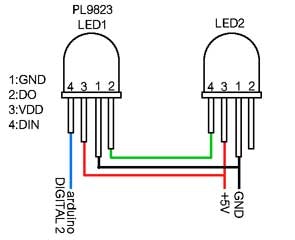#はじめに
「球体関節ってエロいよね?」
「人形に魂が入っていたとしても、動いたり喋ることはおろか意思表示の手段がないってのがいい……」
と、フェチをこじらせて球体関節人形を作るに至ってしまいました。
作っていくと愛着が出てくるものでして、いろいろやりたくなります。
あるとき、市販ロボットの機能で「目を光らせ、その色で感情を表現する」というのを聞き、その程度だったらうちの子にも仕込めるかな?と、家に転がっていた arduino と フルカラーLED を使いやってみることにしました。
が、実際にやってみると。
「これ、あかんヤツや」
軽いホラーになってしまい、呪われた感が……。というわけなので公開して、呪いを皆様におすそわけです。
#やること
長々書いても、やることは「arduinoでLチカ」です(元も子もない
よくあるフルカラーLEDで足がR・G・Bと分かれているものは結線が面倒くさいので、マイコン内蔵RGB LEDを使っていくことにします。
#必要なもの
- 人形 : 私は自作の人形を使いましたが、眼球にLEDを仕込む余裕があれば市販のドールでもいけるのでしょうか?
- Arduino Uno : 別にUnoである必要はありません
- マイコン内蔵RGB LED PL9823-F5 : 今回の肝です
他にも線材やユニバーサル基板などがありますが省略します。
今回使ったRGB LED「PL9823」 の特徴としては
- 電源以外に制御信号線だけの結線だけで他の部品が必要ない
- PL9823の出力端子と入力端子とを数珠繋ぎに連結していくことで複数のLEDを制御できる。この場合でもマイコンとの結線は1本だけで済む(多数つなげるときはノイズ対策に他の部品が必要かも)
- Arduino で制御する場合はライブラリが公開されている
といったことが挙げられます。
また、RGBを各256段階で指定できますので「緑が入った青」や「赤味が強い橙」などの微妙な色もできますので、このLEDを使ってスティックライトを作れば赤・ピンクから青や黄色にいつでも変えられますし、アイドルの推しが変わっても安心です みくにゃんのファンやめます
Arduino と LED の接続
今回の人形は、目の数が2つですので、LED PL9823を2つarduinoと接続します。
結線は以下のようになります。LEDをつなぐArduinoのピンは今回はDIGITAL 2を使いました。
| arduino | LED1 | LED2 |
|---|---|---|
| 5V | 3.VDD | 3.VDD |
| GND | 1.GND | 1.GND |
| DIGITAL 2 | 4.DIN | |
| 2.DO | 4.DIN |
今回は2つだけですが、三只眼の人形でLED3つとか百々目鬼でもっとたくさんの場合でも、LEDのDOとDINを数珠繋ぎにしていくだけで、arduinoとの線の数は変わりません。百目の場合には電源は別にとった方がいいとは思いますが。
スケッチ
スケッチを書きはじめる前に、PL9823を使うためのライブラリを用意します。
ライブラリマネージャで「Adafruit Neopixel」を探すか、https://github.com/adafruit/Adafruit_NeoPixel から持ってきます。
スケッチは今回は以下のようになりました。
#include <Adafruit_NeoPixel.h>
#define LEDPIN 2
#define NUMLED 2
Adafruit_NeoPixel strip = Adafruit_NeoPixel(NUMLED, LEDPIN, NEO_RGB + NEO_KHZ800);
typedef struct {
int r;
int g;
int b;
} RGB;
String eyes_color[] = {"#000000", "#0000ff", "#ff0000", "#ff00ff", "#00ff00", "#00ffff", "#ffff00", "#ffffff"};
int eyes_colorCount = sizeof(eyes_color) / sizeof(eyes_color[0]);
int eyes_color_cur = 0 , eyes_color_to=1;
RGB rgb_hex2dec(String hexstr){
RGB rgb;
long val = strtol(&hexstr[1], NULL, 16);
rgb.r = (int) (val >> 16 & 0xff);
rgb.g = (int) (val >> 8 & 0xff);
rgb.b = (int) (val & 0xff);
return rgb;
}
boolean compareRGB(RGB a, RGB b){
return ((a.r == b.r)&&(a.g == b.g)&&(a.b == b.b));
}
void changeLED(RGB from1, RGB to1, RGB from2, RGB to2){
RGB s[] = {from1, from2},
t[] = {to1, to2},
d[2];
for(int i=0; i<2; i++){
d[i].r= (s[i].r < t[i].r)?1:((s[i].r > t[i].r)?-1:0);
d[i].g= (s[i].g < t[i].g)?1:((s[i].g > t[i].g)?-1:0);
d[i].b= (s[i].b < t[i].b)?1:((s[i].b > t[i].b)?-1:0);
}
while(!compareRGB(s[0],t[0]) && !compareRGB(s[1],t[1])){
for(int i=0; i<2; i++){
if(s[i].r != t[i].r){ s[i].r += d[i].r; }
if(s[i].g != t[i].g){ s[i].g += d[i].g; }
if(s[i].b != t[i].b){ s[i].b += d[i].b; }
}
setLED(s[0], s[1]);
delay(5);
}
}
void setLED(RGB rgb1, RGB rgb2) {
strip.setPixelColor(0, strip.Color(rgb1.r, rgb1.g, rgb1.b));
strip.setPixelColor(1, strip.Color(rgb2.r, rgb2.g, rgb2.b));
strip.show();
}
void setup() {
strip.begin();
strip.setBrightness(30);
setLED(rgb_hex2dec("#000000"), rgb_hex2dec("#000000"));
delay(1000);
}
void loop() {
RGB from = rgb_hex2dec(eyes_color[eyes_color_cur]);
RGB to = rgb_hex2dec(eyes_color[eyes_color_to]);
changeLED(from, to, from, to);
eyes_color_cur = eyes_color_to;
eyes_color_to = (eyes_color_to + 1) % eyes_colorCount;
delay(3000);
}
Adafruit_Neopixel のライブラリを利用した部分を少しだけ解説をしますと
- インスタンスの作成。LEDの数・arduinoのピン番号・色の並び・データの転送速度指定
Adafruit_NeoPixel strip = Adafruit_NeoPixel(NUMLED, LEDPIN, NEO_RGB + NEO_KHZ800); - インスタンスの開始
strip.begin(); - 明るさ指定関数
strip.setBrightness(30); - 指定したLEDに対する色をRGBで指定
strip.setPixelColor(0, strip.Color(rgb1.r, rgb1.g, rgb1.b)); - LED表示反映
strip.show();
となります。
スケッチを転送して実行されると、LEDの色が無点灯→青→赤→紫→緑→水色→黄色→白→無点灯→……と イロイッカイズツ の順(X1では逆順?)にじょじょに変化していきます。
人形の準備
真似して作ろうという方はほとんどいないと思いますが、人形の方のLEDを仕込む眼球についても触れておきます。
白目部分を眼球は石粉粘土(人形の体も石粉粘土です)で作ったものに、黒目にあたる部分を透明レジンで作ったものを接着し、黒目部分のみLEDの光が透過するようにしています。虹彩は透明シールをPCで作って、黒目と白目の間に貼り付けました。
ドール用にアクリルアイ・グラスアイなどが市販されていますが、これら眼球の中でLEDを光らせると白目部分まで光ってしまいますので、やめた方がいいと思います。
人形への組み込みと動作
人形との現物合わせで目の幅にLEDが配置されるようユニバーサル基板に半田付けを行い(ここまでのLEDの動作の確認はブレッドボードで行っていました)、人形の頭部に入るよう基板をカットし、それを人形に取り付けて完成です。
実際に動作させた様子がこちら
目光る球体関節人形 pic.twitter.com/luKkJjiJxU
— 球体関節人形 (@CursedDoll_1103) 2017年4月1日
冒頭で「これ、あかんヤツや」「軽いホラーになった」というのがわかっていただけましたでしょうか?
終わりに
今回使いましたPL9823というフルカラーLEDは「arduinoで使う分には使い勝手がいい」ということがわかっていただければ幸いです。
そういうLEDを使うと「簡単にできるから」と人形の目にLEDを仕込む、とやってみたのですが、結果は「簡単に出来るからといっても、やらない方がいいことも世の中にはある」と。でもおかしいな?ロボットだったら目のLEDが光っても普通なのに、なぜ人形だと?
しかし、人形の目を光が通るように作っておく、というのは応用範囲は広そうではあります。たとえば
- 普通に見ている分にはなんの変哲も無い人形なのに、デジタルカメラで撮影すると目が光って写るよう赤外線LEDを仕込む
- 赤外線LEDを仕込んでリモコンの信号を出力し、人形を置いた部屋のテレビが勝手に点いたり消えたりする
といった応用が思い浮かびます……応用範囲、狭かったですね。
なおこの人形ですが。現在私の手元では音声合成ICが内蔵され喋るようにもなっていて、ますますホラーなことになっています。